Πώς να βρείτε τον κωδικό πρόσβασης Wi-Fi σε Mac
Οι περισσότεροι από εμάς σπάνια σκεφτόμαστε το Wi-Fi τουςτον κωδικό πρόσβασης μόλις το ξεκαθαρίσουν. Οι πιθανότητες δεν είναι ποτέ να σκεφτείτε μετά από αυτό. Αλλά τι συμβαίνει αν ξεχάσετε τον κωδικό πρόσβασής σας; Και τώρα, πρέπει να το ανακτήσετε; Μπορείτε να το κάνετε με λίγα απλά βήματα; Φυσικά μπορείτε, εφ 'όσον έχετε κωδικό πρόσβασης λογαριασμού διαχειριστή. Θα σας εξηγήσουμε τον οδηγό βήμα προς βήμα πώς να βρείτε τον κωδικό πρόσβασης Wi-Fi στο Mac.
- Λύση 1: Βρείτε κωδικό πρόσβασης Wi-Fi σε Mac με Keychain
- Λύση 2: Βρείτε τον κωδικό πρόσβασης Wi-Fi με το 4uKey - Password Manager για Mac
Λύση 1: Βρείτε κωδικό πρόσβασης Wi-Fi σε Mac με Keychain
Λοιπόν, τι είναι η Πρόσβαση στο Keychain; Αυτή η εφαρμογή macOS αποθηκεύει τους κωδικούς πρόσβασης και τις πληροφορίες λογαριασμού σας. Κάνοντας αυτό, η εφαρμογή μειώνει τον αριθμό των κωδικών πρόσβασης που πρέπει να θυμάστε και να διαχειριστείτε.
Κάθε φορά που έχετε πρόσβαση σε έναν ιστότοπο, ένα μήνυμα ηλεκτρονικού ταχυδρομείουλογαριασμό, διακομιστή δικτύου ή οποιοδήποτε άλλο στοιχείο που προστατεύεται με κωδικό πρόσβασης, σας ζητείται "θέλετε ο ιστότοπος να θυμάται ή να αποθηκεύει τον κωδικό πρόσβασής σας"; Αν επιλέξετε Ναι, ο κωδικός πρόσβασης θα αποθηκευτεί επίσης στην αλυσίδα σας. Με αυτόν τον τρόπο, δεν χρειάζεται να θυμάστε ή να πληκτρολογείτε τον κωδικό πρόσβασης κάθε φορά.
Αν θέλετε, μπορείτε να κάνετε το άτομό σαςκωδικούς πρόσβασης πιο περίπλοκους και δύσκολο να σπάσουν. Είναι επίσης σημαντικό να δημιουργήσετε έναν κωδικό πρόσβασης σύνδεσης για τον υπολογιστή σας, καθώς δεν θέλετε να συνδεθείτε και να έχετε πρόσβαση στο Keychain σας. Εάν έχετε οποιεσδήποτε ευαίσθητες πληροφορίες, μπορείτε να τις αποθηκεύσετε σε ασφαλείς σημειώσεις.
Εκτός από την αποθήκευση των κωδικών πρόσβασης, μπορείτεΧρησιμοποιήστε επίσης το Keychain για τη διαχείριση πιστοποιητικών. Αυτά εκδίδονται από αξιόπιστους οργανισμούς για την επικύρωση ψηφιακών εγγράφων, ιστότοπων ή οποιουδήποτε άλλου ιστότοπου.
Έχοντας αυτό κατά νου, πώς μπορείτε να χρησιμοποιήσετε την Access Keychain; Ποιος είναι ο οδηγός βήμα προς βήμα για τον τρόπο εύρεσης κωδικού πρόσβασης Wi-Fi σε Mac; Ας το εξηγήσουμε λεπτομερώς.
Βήμα 1 - Εκκίνηση της εφαρμογής
Για να ξεκινήσετε τη διαδικασία εύρεσης του κωδικού πρόσβασης Wi-Fi, ανοίξτε την εφαρμογή Access Keychain. Μπορείτε να βρείτε την εφαρμογή στο φάκελο Εφαρμογές> Βοηθητικά προγράμματα.
Μεταβείτε στην αριστερή γραμμή μενού και, στη συνέχεια, επιλέξτε την καρτέλα Σύστημα και, στη συνέχεια, επιλέξτε Κωδικοί πρόσβασης από το μενού κατηγοριών. Επιλέγοντας αυτήν την επιλογή θα φιλτράρεται η εφαρμογή για να εμφανίζονται μόνο οι αποθηκευμένοι κωδικοί πρόσβασης.

Βήμα 2 - Βρείτε τον κωδικό που χρειάζεστε
Η εφαρμογή θα εμφανίζει πολλά δίκτυα και κωδικούς πρόσβασης. Βρείτε αυτό για το οποίο θέλετε να ανακτήσετε και να δείτε τον κωδικό πρόσβασης. Κάντε διπλό κλικ στο δίκτυο.
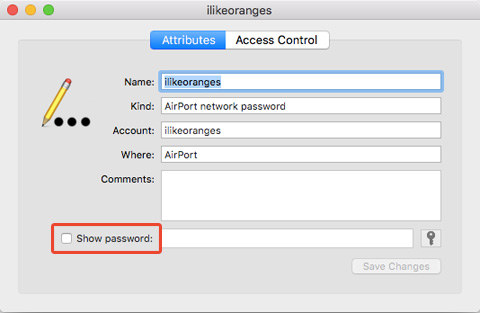
Βήμα 3 - Εμφάνιση του κωδικού πρόσβασης
Κάνοντας διπλό κλικ στο δίκτυο που θέλετε να ανακτήσετε τον κωδικό πρόσβασης θα ανοίξει ένα νέο παράθυρο που θα είναι συγκεκριμένο για αυτόν τον αποθηκευμένο κωδικό πρόσβασης. Κάντε κλικ στην επιλογή "Εμφάνιση κωδικού πρόσβασης" για να δείτε τον κωδικό πρόσβασης.
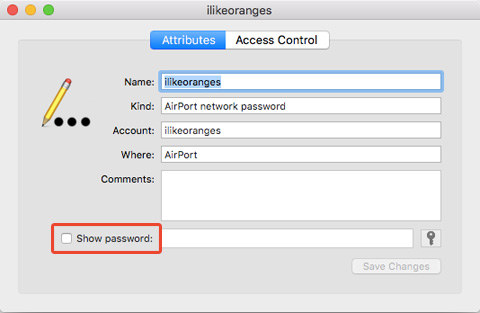
Βήμα 4 - Επαληθεύστε τον χρήστη
Το σύστημα θα σας ζητήσει να πιστοποιήσετε τον χρήστημε όνομα χρήστη και κωδικό πρόσβασης. Θα πρέπει να εισαγάγετε το όνομα χρήστη και τον κωδικό πρόσβασης διαχειριστή για αυτό. Χωρίς δικαιώματα διαχειριστή στο Mac σας, δεν μπορείτε να ανακτήσετε τον κωδικό πρόσβασης Wi-Fi με Access Keychain.

Βήμα 5 - Εύρεση ονόματος χρήστη
Εάν γνωρίζετε ποιο είναι το όνομα χρήστη σας, αγνοήστε αυτόβήμα. Ωστόσο, αν δεν είστε σίγουροι για το όνομα χρήστη του Διαχειριστή, ανοίξτε την εφαρμογή Finder. Εκεί, αναζητήστε το εικονίδιο του σπιτιού στην πλευρική γραμμή Αγαπημένων. Ο αρχικός φάκελος ονομάζεται μετά το όνομα χρήστη σας.

Βήμα 6 - Δείτε τον κωδικό πρόσβασης
Μετά την εισαγωγή του ονόματος χρήστη και του κωδικού πρόσβασης και την επιτυχή πιστοποίηση, το σύστημα θα εμφανίσει τον κωδικό πρόσβασης και το δίκτυο Wi-Fi στο προηγούμενο παράθυρο.

Λύση 2: Βρείτε τον κωδικό πρόσβασης Wi-Fi με το 4uKey - Password Manager για Mac
Μια άλλη εκπληκτική μέθοδος για να βρείτε τον κωδικό πρόσβασης Wi-FiMac είναι να επωφεληθούν από το Tenorshare 4uKey - Password Manager. Πρόκειται για ένα νεοεισαχθέν λογισμικό το οποίο θα αποθηκεύσει ξανά τον κωδικό πρόσβασης στη συσκευή iOS, συμπεριλαμβανομένης της εύρεσης αποθηκευμένου κωδικού πρόσβασης Wi-Fi, της ανάκτησης κωδικού πρόσβασης για τον ιστότοπο και την εφαρμογή, του κωδικού πρόσβασης του λογαριασμού ηλεκτρονικού ταχυδρομείου, του λογαριασμού σύνδεσης και του κωδικού πρόσβασης του Apple ID καθώς και της πιστωτικής κάρτας τον κωδικό πρόσβασης, καθώς και τον κωδικό πρόσβασης εξαγωγής στον διαχειριστή κωδικών πρόσβασης όπως το πρόγραμμα περιήγησης 1Password, LastPass, Dashlane, Keeper και Chrome.
Τώρα μπορείτε να ακολουθήσετε τα παρακάτω βήματα και να δείτε πώς να χρησιμοποιήσετε αυτόν τον εντοπισμό κωδικού πρόσβασης iOS.
Βήμα 1: Κατεβάστε, εγκαταστήστε και ξεκινήστε το 4uKey - Password Manager για Mac στον υπολογιστή σας Mac.
Βήμα 2: Συνδέστε το iPhone ή το iPad στο παραπάνω Mac.

Βήμα 3: Κάντε κλικ στο κουμπί Έναρξη σάρωσης και το πρόγραμμα θα αναλύσει τη συσκευή σας.

Βήμα 4: Μέσα σε λίγο, θα βρεθούν όλοι οι κωδικοί πρόσβασής σας, συμπεριλαμβανομένου του κωδικού πρόσβασης Wi-Fi.

συμπέρασμα
Οι περισσότεροι από εμάς έχουμε βιώσει αυτό το πρόβλημα. Έχετε ένα σπίτι Mac και αγοράζετε μια νέα συσκευή Apple. Πέστε, πήρατε τον εαυτό σας ένα iPad, και προσπαθείτε να το ρυθμίσετε. Ωστόσο, για κάποιους λόγους, δεν μπορείτε να θυμηθείτε τον κωδικό πρόσβασης στο οικιακό δίκτυο Wi-Fi. Έτσι, αντί να δαπανούν λίγα λεπτά προσπαθώντας να βρουν τον κωδικό πρόσβασης Wi-Fi Mac στις προτιμήσεις δικτύου, πηγαίνετε σε διαφορετικό μέρος. Όπως εξηγείται στον οδηγό βήμα προς βήμα, ο καλύτερος τρόπος για τον τρόπο εύρεσης του κωδικού πρόσβασης Wi-Fi στο Mac είναι να χρησιμοποιήσετε το 4uKey - Password Manager. Η Apple εισήγαγε το Keychain σε μερικές εκδόσεις του OS X, αλλά φαίνεται ότι το 4uKey - Password Manager είναι ευκολότερο να καταλάβει. 4uKey - Ο Διαχειριστής κωδικών πρόσβασης μπορεί επίσης να ανακτήσει τον κωδικό πρόσβασης Wi-Fi στο iPhone και το iPad. Μην ψάχνετε τον κωδικό σας σε λάθος σημείο. Πηγαίνετε με το 4uKey - Password Manager. Μπορείτε επίσης να ελέγξετε αυτή τη σελίδα για να βρείτε κωδικό πρόσβασης Wi-Fi στο Android.









